Hoe neem je afwezigheden op in Google Meet?
Hoewel de lessen steeds vaker terug in de klas doorgaan, zal je af en toe ook nog eens Google Meet moeten gebruiken. Hoe je makkelijk een afwezigheidslijst opstelt in de Google-toepassing, lees je hier.
Google Meet bezit geen officiële functie waarmee je afwezigheden kan opnemen, maar gelukkig bestaat er wel een Chrome-extensie die je daarbij kan helpen. Wij leggen het kort en bondig voor je uit.
Google Meet
Met een ordinair Gmail-account kan je tegenwoordig met wel 100 mensen tegelijk videobellen, met een limiet van 60 minuten. Kies je voor de betaalde versie van je account, krijg je natuurlijk meer opties aangeboden. Zo kan je langer bellen, makkelijker afspraken inplannen en tot 500 deelnemers in breakout-rooms stoppen.
Ook afwezigheden opnemen is geen standaardfunctie in Google Meet. Daarom download je best een Chrome-extensie die je daarmee kan helpen.
Afwezigheden opnemen
Google Meet Attendance List is een extensie die je gratis kan toevoegen aan je browser om afwezigheden op te nemen. De toepassing maakt automatisch afwezigheidslijsten op wanneer er een Google Meet-vergadering doorgaat.
De extensie registreert niet alleen de namen van de aanwezigen, maar ook hoe lang ze hebben deelgenomen aan de les. Daarnaast zie je wie zich wanneer heeft ingelogd. Bovendien kan je ervoor kiezen om de gegevens in een CSV-bestand te exporteren. Zo kunnen de gegevens makkelijk opgeslagen worden in Google Classroom of Drive.
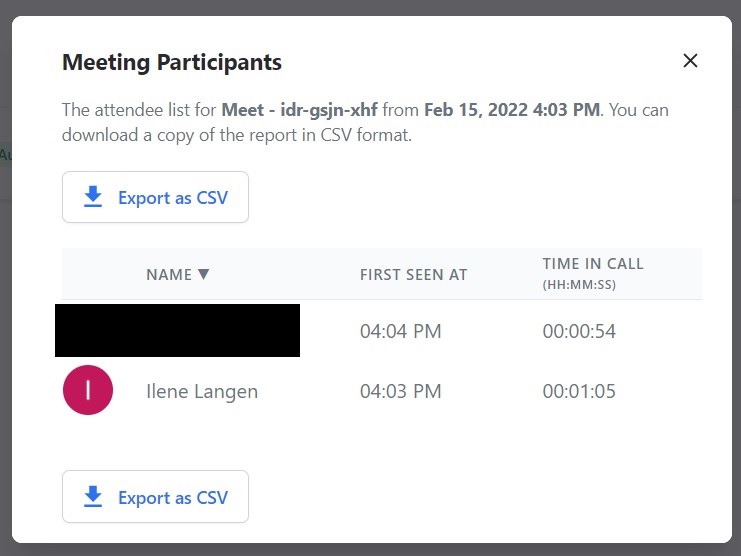
Meer dan de extensie installeren, hoef je eigenlijk niet te doen. Na de vergadering krijg je automatisch een pop-up waarin de lijst verschijnt en kan je ervoor kiezen om er een Excel-bestand van te maken.
lees ook